
本文由 ReadyNAS 及 EVA8000/EVA9150 发烧友提供。初次发表于2008年4月,现为介绍 EVA9150 稍作更改。
如果你已经购买了一台 EVA9150 并做好了播放 ReadyNAS 上存储的媒体文件的准备。只需要简单的几步,你就可以通过 EVA9150 在电视上欣赏音乐、视频和相片了。
第一步:启用 ReadyNAS 上的数字媒体共享
你首先要做的是对存储数字媒体的 ReadyNAS 文件夹进行适当的共享。如果你已把所有的媒体文件都存储在缺省的媒体文件夹中,那么你可能已经共享他们了,下面,我们就以“媒体”文件夹为例进行说明。
首先,进入 FrontView 的“共享列表”页面(此页面位于“共享”>“共享列表”工具条中),查看使用 CIFS 协议的媒体共享文件夹是否设置为了读写权限。你可以选择 CIFS 栏下面靠近媒体文件夹的图标设置读写权限。如果图标是一张上面有支铅笔的纸,则表示此文件夹的权限是可读写的。
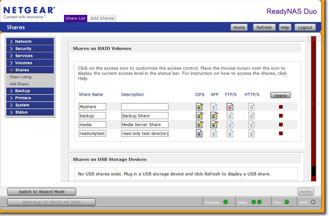
如果图标上没有铅笔(那么它就是只读的),或是灰色的(表示不能访问),你就应该点击这个图标直到所需要属性出现。
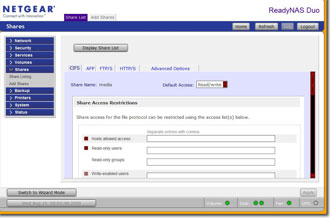
在文件名右侧的属性页,你会看到缺省访问,在它旁边有一个下拉菜单。选择下拦菜单并把它改为读/写,然后点击“应用”按钮。
恭喜,你的 ReadyNAS 已配置完成,下面该 EVA9150 了。
第二步:配置 EVA9150,查找媒体
在 ReadyNAS 上,你已经创建了一个共享的媒体文件夹,是时候告诉 EVA9150 到哪去找这些媒体了。首先,要让 EVA9150 扫描网络上共享的文件夹。要完成此操作,可以选择 EVA9150 管理员页面中的“建立网络共享列表”(此选项位于“更多”>“管理员功能”>“高级功能”>“服务器和共享”页面中)。
注意:如果共享文件夹有密码保护,需要人工通过“添加网络共享”选项添加这些共享。(更多信息,请参见“用户手册”)。

第三步:选择媒体
当 EVA9150 找到网络上所有的共享文件夹后,你要指定一个文件夹由 EVA9150 搜索。要选定这些文件夹只需高亮文件夹列表,然后按下遥控器上的完成按钮,选定文件夹后,按下遥控器上的返回按钮即可完成此操作。提示:只选择含有你要通过 EVA9150 上播放的媒体的共享文件夹,这样可以缩短 EVA9150 扫描各个文件的时间。

第四步:获取媒体文件信息
选择了含有媒体文件的共享文件夹后,EVA9150 会开始扫描所有的媒体文件以收集每个文件的信息。此扫描只需要几分钟,不过,如果文件多,那么花的时间也就会长一些。所以,如果你有成千上万个文件,那就需要给EVA9150 长一点时间完成这一过程。
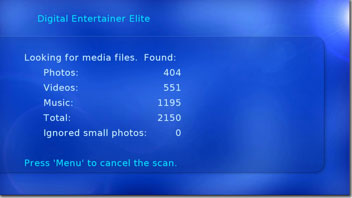
第五步:用 EVA9150享受数字媒体的乐趣
恭喜!
媒体扫描完成,做好了将 ReadyNAS 的数字媒体通过 EVA9150 播放的准备了!
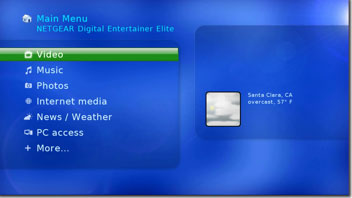
通过封面图片浏览视频
下图显示了带封图的视频鱼贯雁比般陈列。
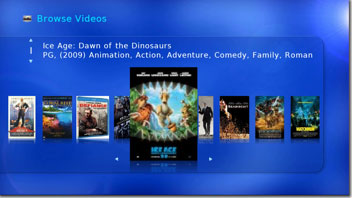
观看视频
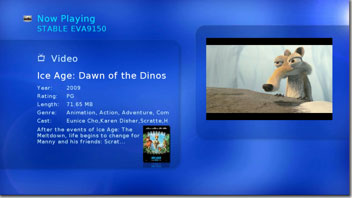
播放歌曲
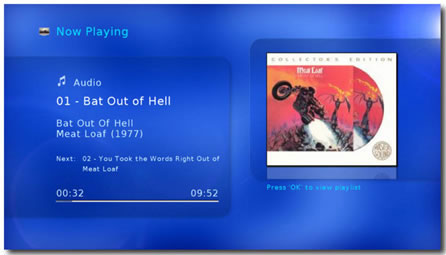
观看相片

欲寻更多信息或从设计者那里了解 EVA9150 的所有功能,可以访问 http://www.mydigitalentertainer.com。
